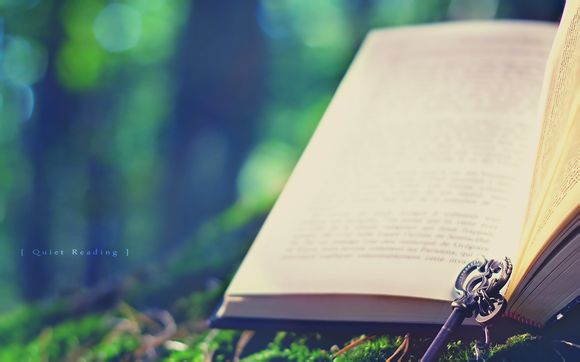
在WS文档中,调整字间距是一项基本但实用的功能,它可以帮助我们更好地控制文档的排版效果。下面,我将详细介绍如何在WS中修改字间距,帮助你快速掌握这一技巧。
一、选择合适的字体和字号 在修改字间距之前,首先确保你选择了合适的字体和字号。字体的选择会影响字间距的视觉效果,而字号的调整则直接关系到字间距的大小。
二、打开字间距设置
1.在WS文档中,选中需要调整字间距的文本。
2.点击“开始”选项卡中的“字体”下拉菜单,选择“字体设置”。
3.在弹出的“字体”对话框中,切换到“字符间距”选项卡。三、调整字间距
1.在“字符间距”选项卡中,可以看到“间距”下拉菜单,这里有四种选项:标准、加宽、紧缩和自定义。
标准间距:默认的字间距,适用于大多数情况。
加宽:使字间距变大,适用于需要突出显示的文本。
紧缩:使字间距变小,适用于紧密排列的文本。
自定义:允许你输入具体的间距值,单位为磅。2.选择合适的间距选项,并设置具体的间距值(如果选择自定义)。
四、预览和确认
1.点击“确定”按钮,WS会立即显示调整后的字间距效果。
2.如果满意,你可以继续编辑文档;如果不满意,可以重新调整字间距。五、应用字间距调整
1.如果需要将字间距调整应用到整个文档,可以在调整字间距后,点击“开始”选项卡中的“格式刷”按钮,然后点击文档中的任意文本。
2.字间距调整将应用到整个文档。通过以上步骤,你就可以在WS中轻松修改字间距了。这项技巧不仅可以帮助你优化文档排版,还能让你的文档更具视觉吸引力。希望这篇文章能帮助你解决实际问题,提升你的文档处理能力。
1.本站遵循行业规范,任何转载的稿件都会明确标注作者和来源;
2.本站的原创文章,请转载时务必注明文章作者和来源,不尊重原创的行为我们将追究责任;
3.作者投稿可能会经我们编辑修改或补充。